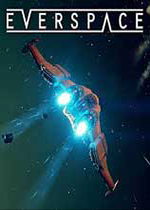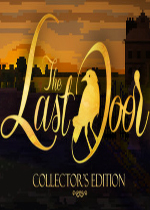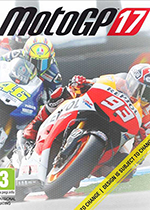PR如何设置自动保存 pr设置自动保存时间最大项目
作者:075玩 来源:互联网 2023-09-12 19:40:07
在我们用pr剪辑一段很长的视频时需要我们工作很长时间,但是如果pr软件不设置自动保存的话,如果电脑出现意外那会导致我们的辛苦付之东流,那pr究竟怎么设置自动保存呢,接下来就和小编一起来看看吧!
软件名称:adobe premiere rush cc 2020 v1.5.62 中文安装版(附安装教程)软件大小:905MB更新时间:2021-08-05premiere自动保存设置方法
首先打开电脑找到桌面上的pr图标并双击打开,打开后进入到pr中,这时可以不选择新建项目。

然后我们在pr的最上方找到编辑选项并点击进入,再在弹出的菜单栏中找到“ 首选项”并点击。

紧接着在首选项的子菜单栏中找到“同步设置”并点击进入,进入后在窗格的左侧找到自动保存选项并点击。

最后我们在自动保存窗格中将自动保存项目打勾并设置好自动保存时间间隔和最大项目版本就可以啦!

总结
1、打开pr。
2、编辑--首选项--同步设置--自动保存。
3、设置好自动保存时间间隔。
注意事项可能因pr版本不同导致操作不同
到此这篇关于PR如何设置自动保存?premiere自动保存设置方法的文章就介绍到这了,更多相关premiere自动保存设置内容请搜索以前的文章或继续浏览下面的相关文章,希望大家以后多多支持!
关 键 词:
相关阅读
推荐应用换一换
- 本类推荐
- 本类排行
- 1PR如何设置自动保存 pr设置自动保存时间最大项目
- 2腾讯视频如何下载 腾讯视频客户端和网页版的下载方法 腾讯视频网页版视频怎么下载
- 3PS怎么让两张图片合成一张 如何用ps两张图片合成一张
- 4浏览器历史记录误删除怎么恢复 浏览器历史记录删除了怎么恢复
- 5AI怎么转PDF AI格式转化为PDF格式详细教程 ai怎么转换为pdf格式
- 6主流键鼠官方网站售后服务内容 维修鼠标键盘
- 7金山毒霸免费WiFi不耗手机流量永久免费的无线路由器 金山毒霸有免费的吗
- 8打印机脱机了怎么连接 针式打印机脱机了怎么连接
- 9怎样提高网速呢 怎样能提高网速
- 10键盘锁住了Fn键和什么键可以解除锁定 如何解除fn键锁定
- 热门软件
- 热门标签








 萌侠挂机(无限盲盒)巴兔iPhone/iPad版
萌侠挂机(无限盲盒)巴兔iPhone/iPad版 新塔防三国-全民塔防(福利版)巴兔安卓折扣版
新塔防三国-全民塔防(福利版)巴兔安卓折扣版 皓月屠龙(超速切割无限刀)巴兔iPhone/iPad版
皓月屠龙(超速切割无限刀)巴兔iPhone/iPad版 异次元主公(SR战姬全免)巴兔iPhone/iPad版
异次元主公(SR战姬全免)巴兔iPhone/iPad版 火柴人归来(送兔年天空套)巴兔安卓版
火柴人归来(送兔年天空套)巴兔安卓版 大战国(魂环打金大乱斗)巴兔安卓版
大战国(魂环打金大乱斗)巴兔安卓版 世界异化之后(感性大嫂在线刷充)巴兔安卓版
世界异化之后(感性大嫂在线刷充)巴兔安卓版 云上城之歌(勇者之城)巴兔安卓折扣版
云上城之歌(勇者之城)巴兔安卓折扣版 武动六界(专属定制高返版)巴兔安卓折扣版
武动六界(专属定制高返版)巴兔安卓折扣版 主公带我飞(打金送10万真充)巴兔安卓版
主公带我飞(打金送10万真充)巴兔安卓版 龙神之光(UR全免刷充)巴兔安卓版
龙神之光(UR全免刷充)巴兔安卓版 风起苍岚(GM狂飙星环赞助)巴兔安卓版
风起苍岚(GM狂飙星环赞助)巴兔安卓版 仙灵修真(GM刷充1元神装)巴兔安卓版
仙灵修真(GM刷充1元神装)巴兔安卓版 绝地枪王(内玩8888高返版)巴兔iPhone/iPad版
绝地枪王(内玩8888高返版)巴兔iPhone/iPad版 火柴人归来(送兔年天空套)巴兔iPhone/iPad版
火柴人归来(送兔年天空套)巴兔iPhone/iPad版 世界异化之后(感性大嫂在线刷充)巴兔iPhone/iPad版
世界异化之后(感性大嫂在线刷充)巴兔iPhone/iPad版 大战国(魂环打金大乱斗)巴兔iPhone/iPad版
大战国(魂环打金大乱斗)巴兔iPhone/iPad版 主公带我飞(打金送10万真充)巴兔iPhone/iPad版
主公带我飞(打金送10万真充)巴兔iPhone/iPad版